Die Verwendung einer Drittanbieter-App ist der einfachste und einzige Ausweg
- Um ein iPad als zweiten Monitor in Windows 11 zu verwenden, verwenden Sie Duet Display oder Splashtop.
- Sie können das iPad sowohl über eine Kabelverbindung als auch drahtlos als sekundären Monitor einrichten.
- Lesen Sie weiter, um die Schritte zur Verwendung Ihres iPad als sekundären Monitor zu erfahren.
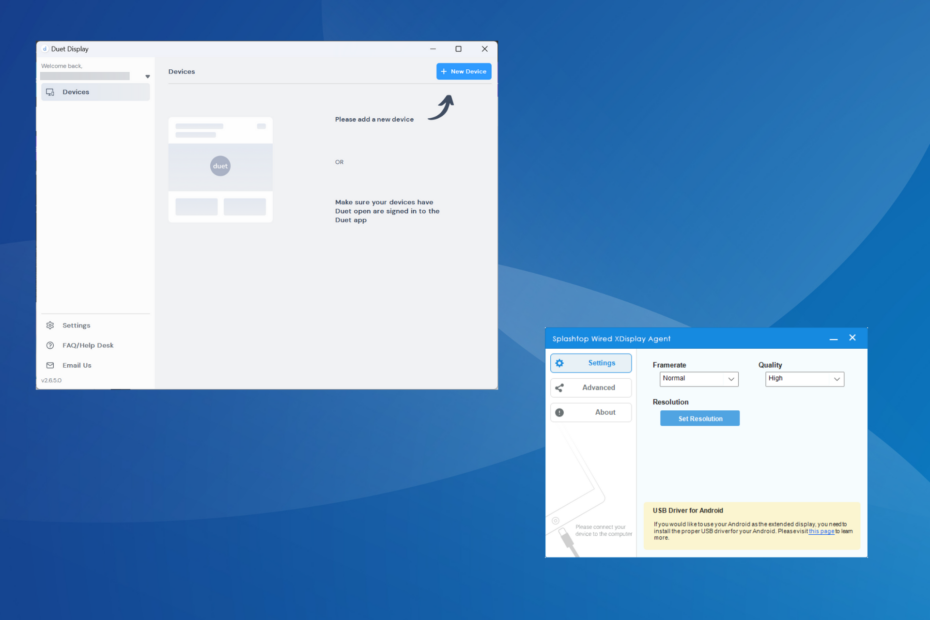
Während Sie Ihr iPad problemlos an einen Mac anschließen können, ist die Verwendung als zweiter Monitor in Windows 11 oder den vorherigen Versionen nicht so einfach. Geräte, auf denen iPadOS ausgeführt wird, sind nicht dazu gedacht, sich nativ als erweiterte Displays mit Windows zu verbinden.
Und hier kommen Apps von Drittanbietern ins Spiel. Denken Sie daran, dass das Erlebnis nicht so nahtlos sein wird wie bei einem Windows-kompatiblen Monitor, aber es ist machbar. Da es mehrere Optionen gibt, können Sie außerdem diejenige auswählen, die am besten funktioniert!
Wie verbinde ich ein iPad mit meinem Windows 11-PC?
Wenn Sie Daten zwischen einem iPad und einem Windows 11-PC übertragen möchten, verwenden Sie das mitgelieferte Lightning-USB-Kabel. Das Gleiche gilt auch für ein iPhone.
Möglicherweise werden Sie aufgefordert, die Datenfreigabe auf dem Apple-Gerät zu bestätigen. Tippen Sie auf Vertrauen oder Erlauben in der Eingabeaufforderung, und schon kann es losgehen!
Wie testen, bewerten und bewerten wir?
Wir haben in den letzten sechs Monaten daran gearbeitet, ein neues Überprüfungssystem für die Art und Weise zu entwickeln, wie wir Inhalte produzieren. Anschließend haben wir die meisten unserer Artikel überarbeitet, um echtes praktisches Fachwissen zu den von uns erstellten Leitfäden bereitzustellen.
Weitere Einzelheiten finden Sie hier wie wir bei WindowsReport testen, überprüfen und bewerten.
Wie verwende ich mein iPad als zweiten Monitor für meinen Windows 11-Computer?
1. Duet Display verwenden (für drahtlose Verbindungen)
Duett-Anzeige ist eine kostenpflichtige App, es gibt jedoch eine kostenlose 7-Tage-Testversion. Wir werden es für den Zweck dieses Leitfadens verwenden.
1.1 Installieren Sie Duet Display unter Windows 11
- Gehe zu Offizielle Website von Duet Display und laden Sie das Tool herunter. Auch für die kostenlose Version werden Sie aufgefordert, ein Duet-Konto zu erstellen und die Kartendaten anzugeben. Die ersten 7 Tage werden Ihnen allerdings nicht in Rechnung gestellt.
- Führen Sie nach dem Herunterladen die Datei aus Duett-Anzeige aufstellen.
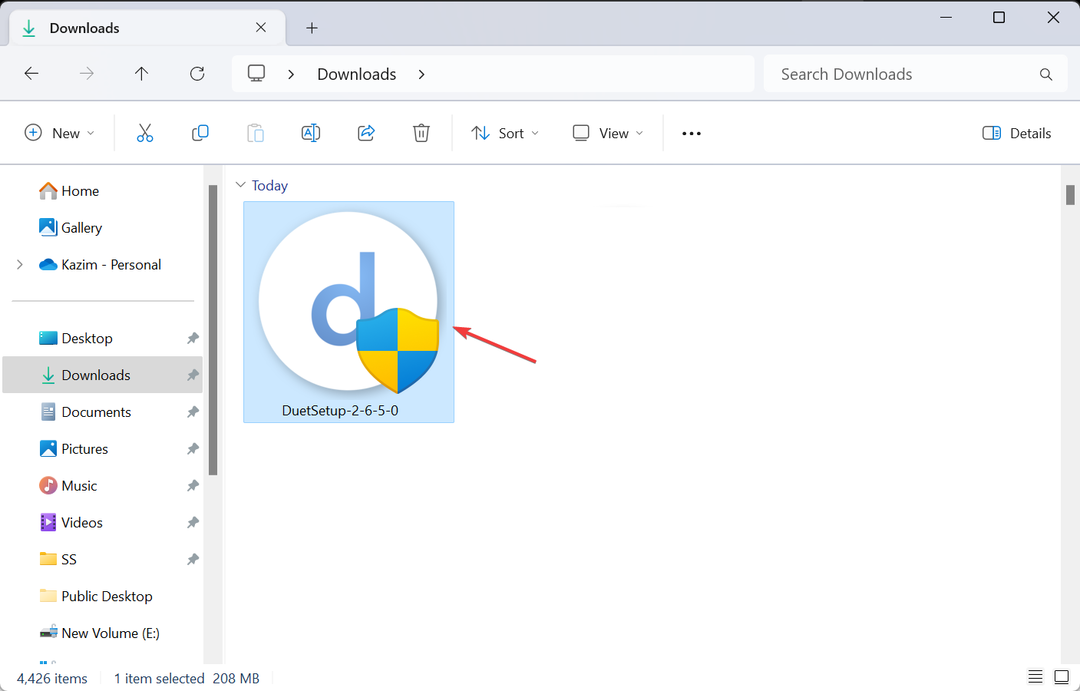
- Klicken Ja im UAC prompt.
- Wir empfehlen Ihnen, den Standardpfad zu verwenden und den Anweisungen auf dem Bildschirm zu folgen, um den Vorgang abzuschließen.
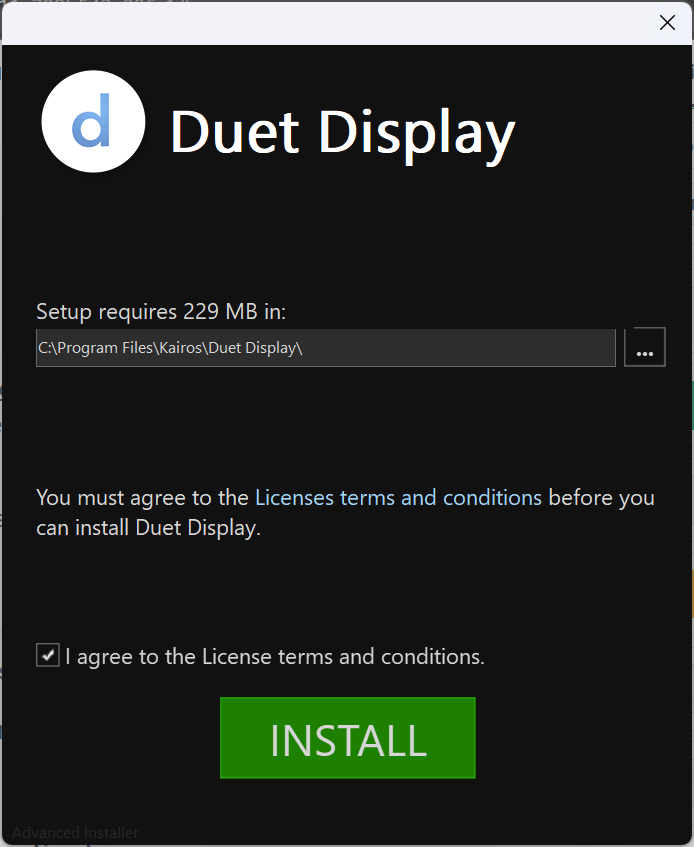
- Führen Sie die Anwendung aus und erlauben Sie ihr den Netzwerkzugriff über die Firewall.
- Melden Sie sich bei Ihrem Duet-Konto an.
1.2 Duet Display auf dem iPad zum Laufen bringen
- Öffne das Appstore vom Startbildschirm Ihres iPad aus.
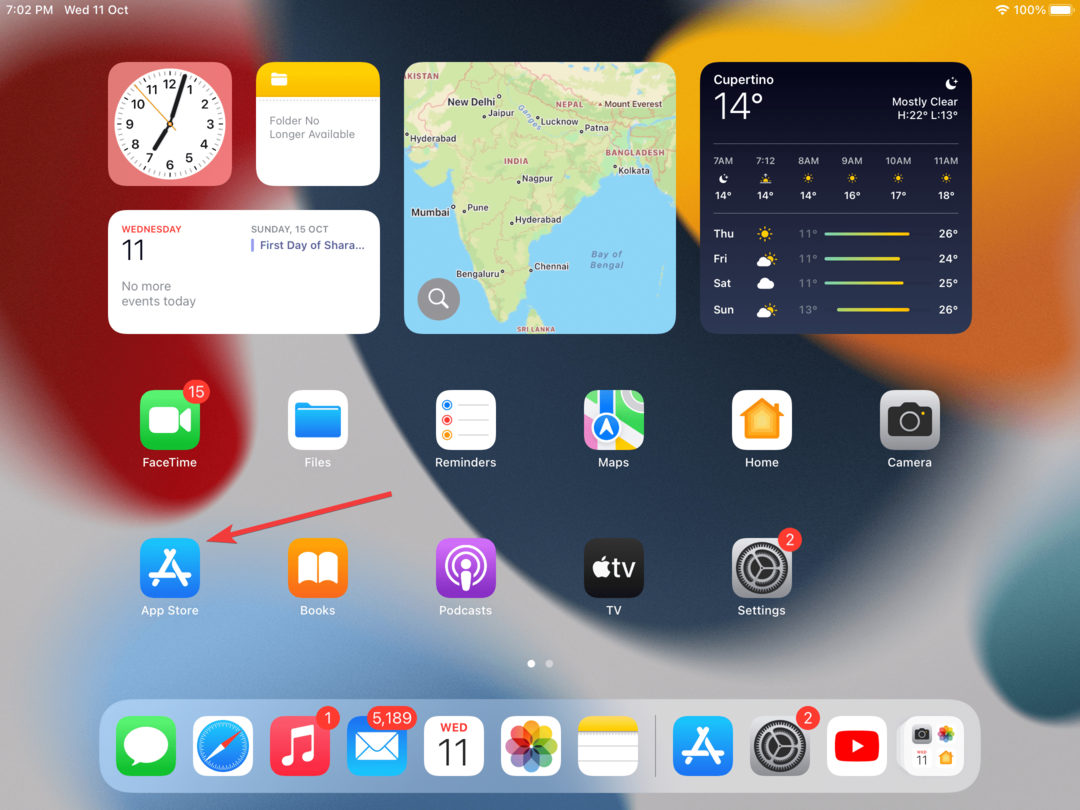
- Suchen nach Duett-Anzeige.
- Tippen Sie nun auf Erhalten Klicken Sie auf die Schaltfläche, um die App herunterzuladen. Wenn Sie dazu aufgefordert werden, geben Sie zur Bestätigung das Apple-ID-Passwort ein.
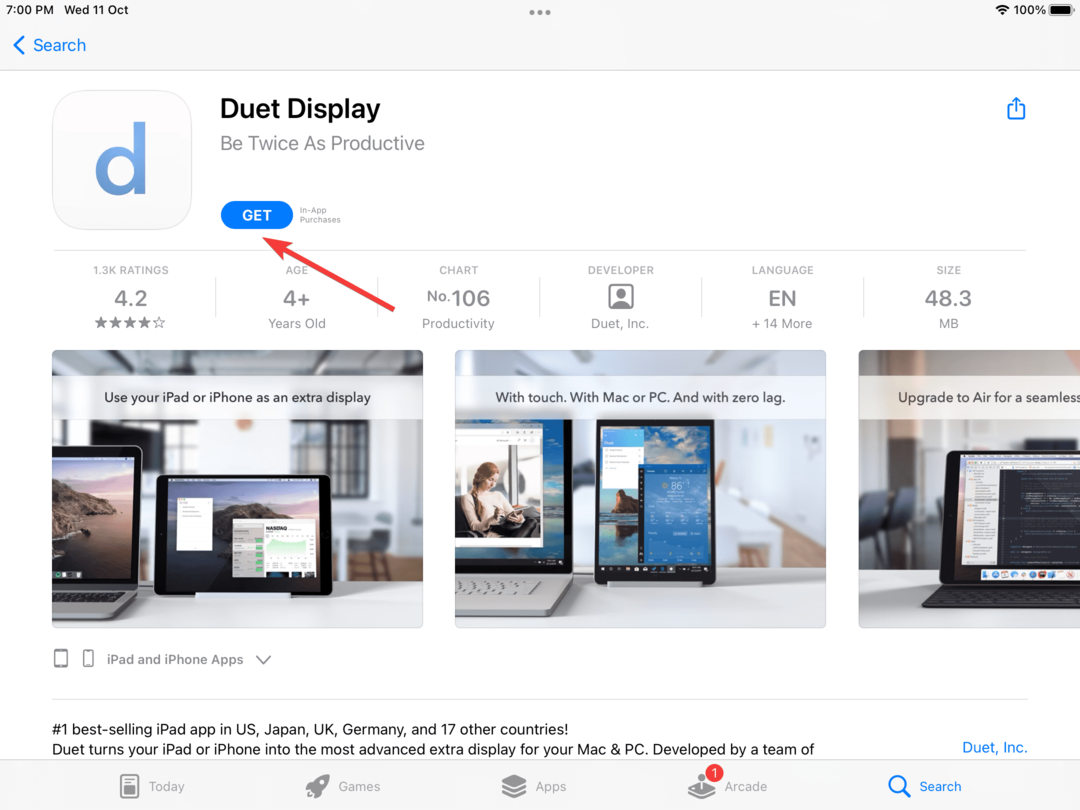
- Wenn Sie fertig sind, führen Sie Duet Display auf dem iPad aus und lassen Sie es eine Verbindung zu Geräten in Ihrem lokalen Netzwerk herstellen.
- Befolgen Sie die Anweisungen auf dem Bildschirm, und wenn Sie aufgefordert werden, ein Konto zu erstellen, fahren Sie mit fort Tippen Sie hier, wenn Sie bereits ein Konto haben.
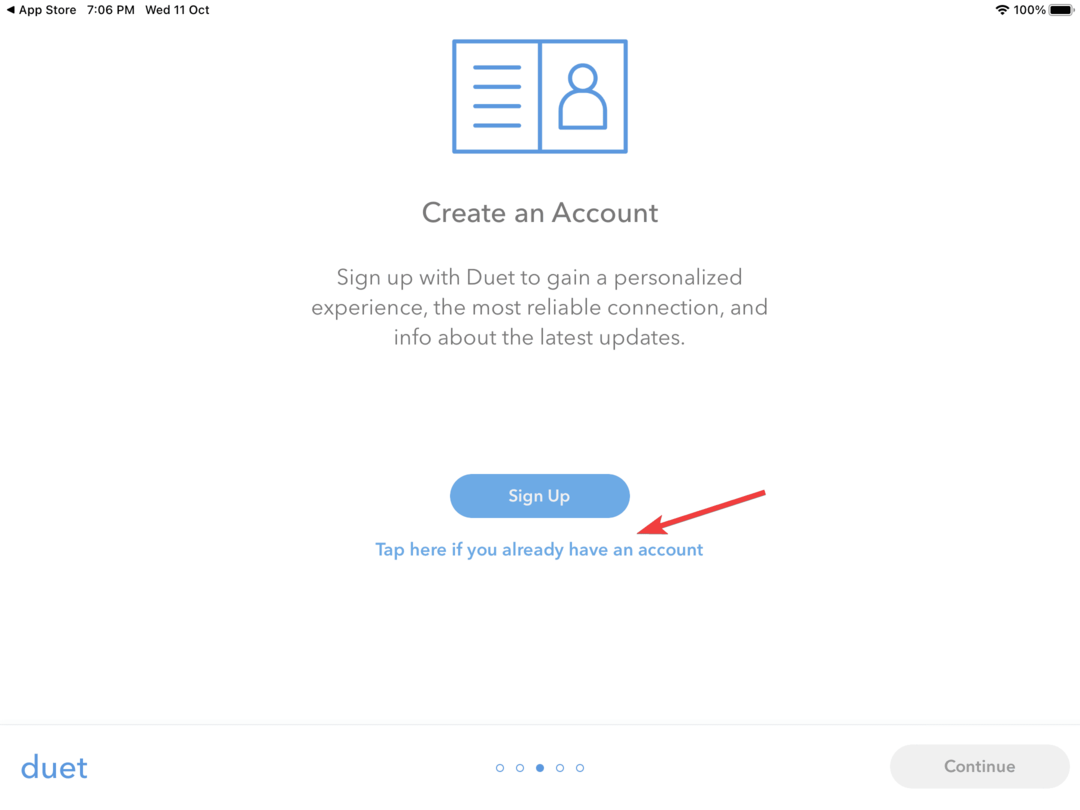
- Tippen Sie anschließend auf Anmelden.
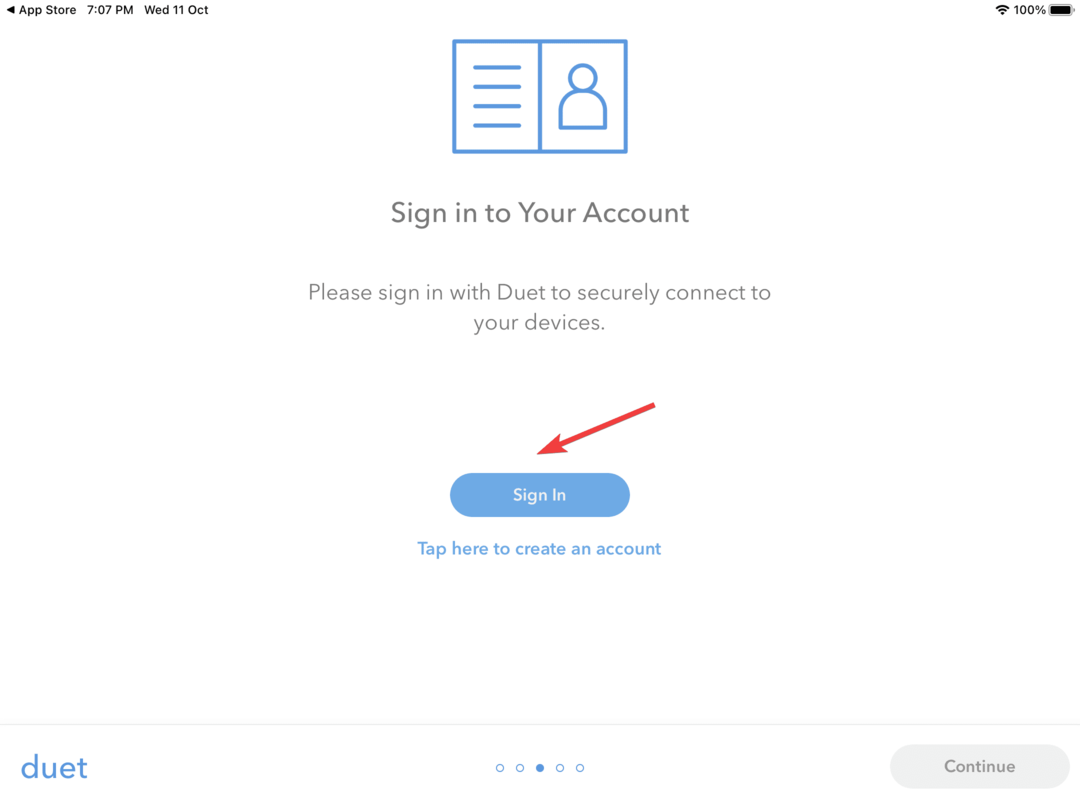
- Melden Sie sich mit den Anmeldeinformationen an, die Sie zuvor auf dem Windows 11-PC erstellt haben.
- Befolgen Sie erneut die Anweisungen, um die Ersteinrichtung abzuschließen, bis Sie das erreichen Stellen Sie eine Verbindung zu Ihrem Mac oder PC her Seite.
1.3 Richten Sie das iPad als zweiten Monitor ein
- Stellen Sie sicher, dass sich die beiden Geräte im selben Netzwerk befinden und dass Duet Display auf beiden ausgeführt wird.
- Gehen Sie zur Anwendung auf Ihrem iPad und navigieren Sie zu Verfügbare Desktops Registerkarte, gekennzeichnet durch ein Netzwerksymbol.
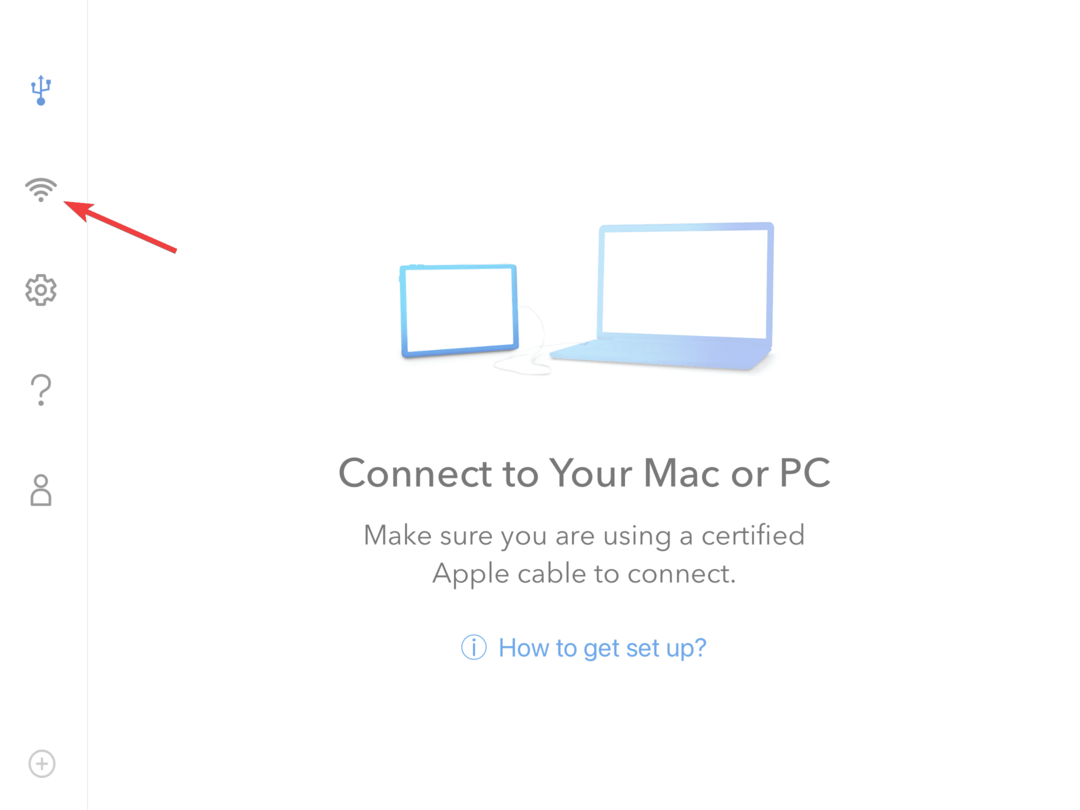
- Identifizieren Sie den verfügbaren PC und wählen Sie einen der beiden aus Spiegel oder Verlängern von unten.
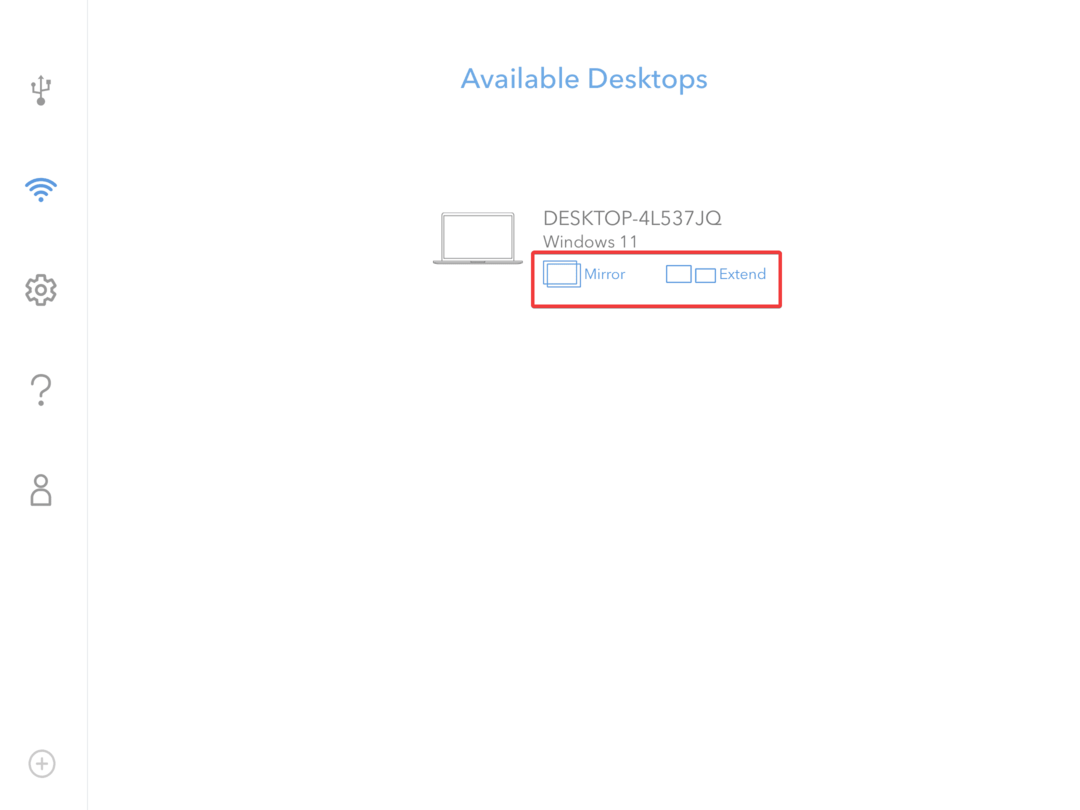
- Die Einrichtung dauert einige Sekunden. Windows verliert möglicherweise für eine Weile den Fokus und Sie erhalten eine Benachrichtigung von Duet Display mit der Meldung: Eine Remotedesktopverbindung wurde gestartet.
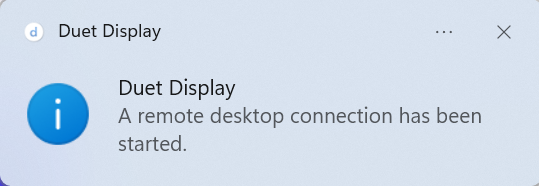
- Das iPad spiegelt oder erweitert nun die Anzeige. Ändern Sie bei Bedarf die Konfiguration oder ordnen Sie die Anzeige neu an Einstellungen App.
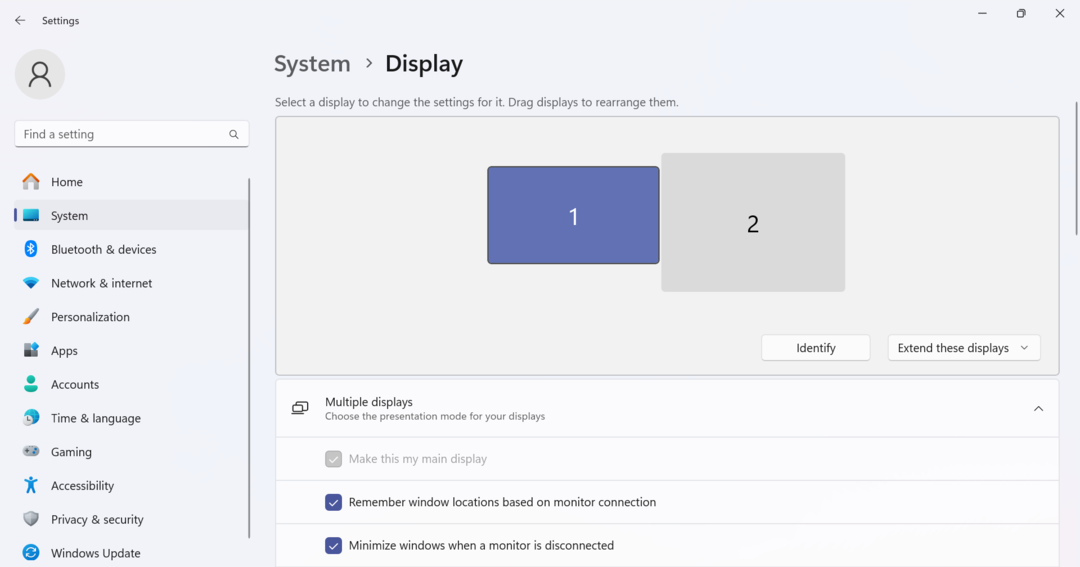
- Um die Verbindung zu deaktivieren, tippen Sie auf Duett Symbol auf dem iPad-Bildschirm und wählen Sie dann aus Trennen aus der Liste der Optionen.
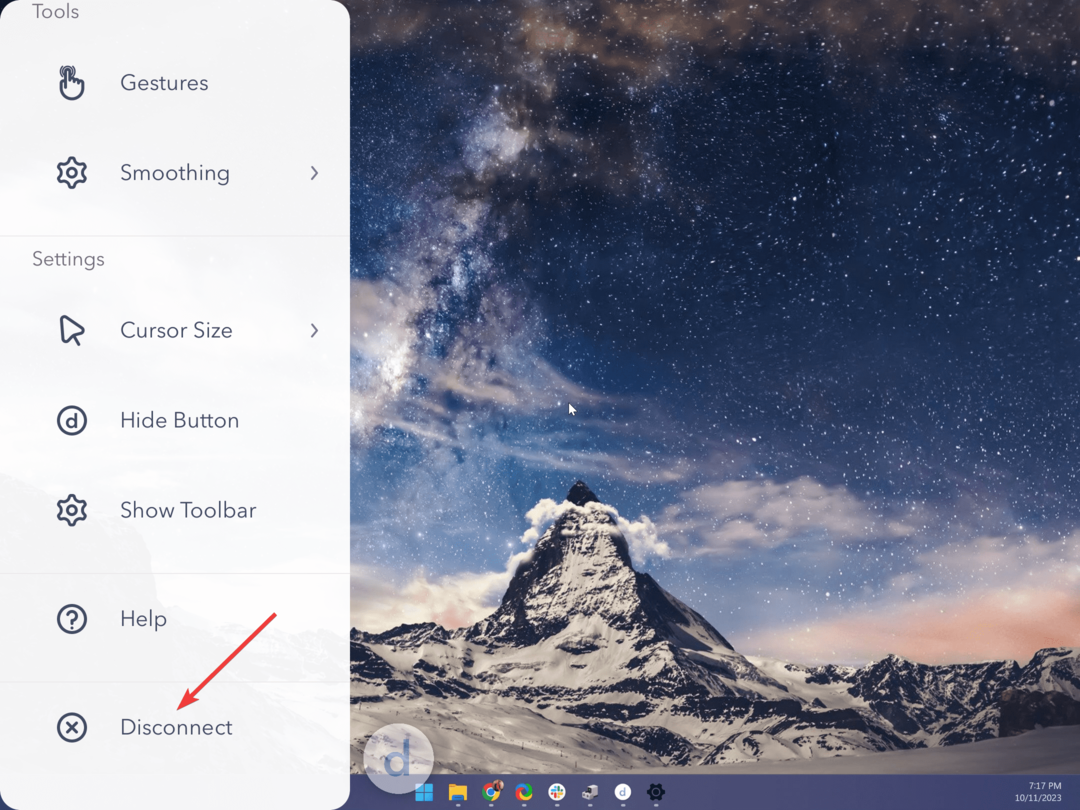
Auf diese Weise können Sie Ihr iPad problemlos als zweiten Monitor in Windows 11 verwenden, ohne Sidecar, eine im Apple-Ökosystem native Funktion, um die Anzeige eines Mac auf einem iPad zu spiegeln oder zu erweitern.
Denken Sie daran, dass Duet Display Ihre beste verfügbare Option ist, wenn Sie eine Remote-Desktop-Verbindung einrichten oder die Anzeige in Windows, Mac, iPad oder Android erweitern. Sie können das iPad auch unter Windows 10 als zweiten Monitor verwenden.
- KB5031354 bringt ein neues Zwischenablage-Erlebnis in Windows 11
- Fix: XP-PEN funktioniert nicht mit Windows 11
- Fix: Der Manipulationsschutz lässt sich in Windows 11 nicht aktivieren
- Private Präsentationen vertraulicher Inhalte sind möglicherweise eine Funktion in Windows
2. Probieren Sie das Wired XDisplay von Splashtop (für eine kabelgebundene Verbindung)
Zum Herstellen einer Verbindung benötigen Sie das Original-Apple-Lightning-Kabel. Bei der Verwendung eines lokal hergestellten Produkts können Probleme auftreten.
2.1 Splashtop unter Windows 11 installieren
- Gehe zu Offizielle Website von Splashtop, und laden Sie die herunter Kabelgebundenes XDisplay Tool für Windows.
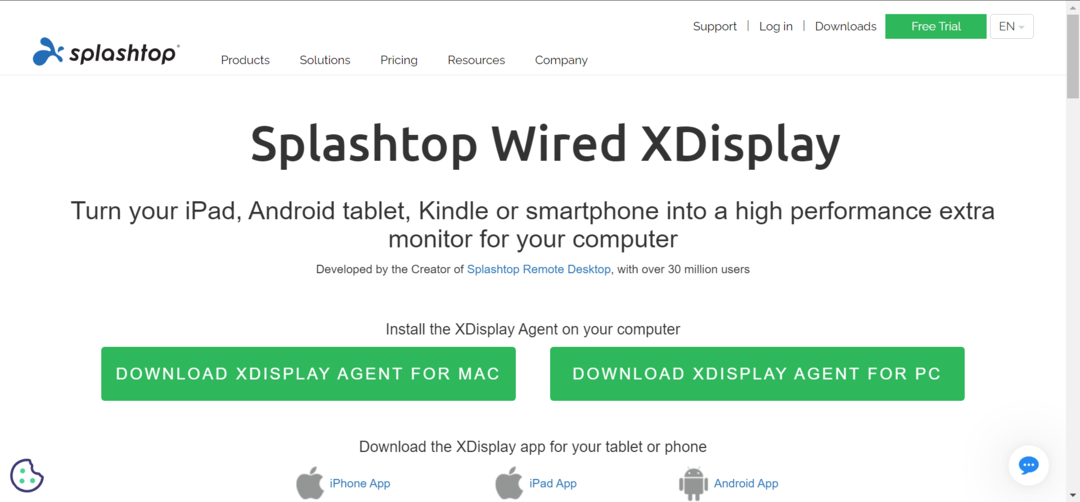
- Führen Sie das heruntergeladene Setup aus und befolgen Sie die Anweisungen auf dem Bildschirm, um die Installation abzuschließen.
- Wenn Sie fertig sind, führen Sie die App auf dem Windows 11-PC aus.
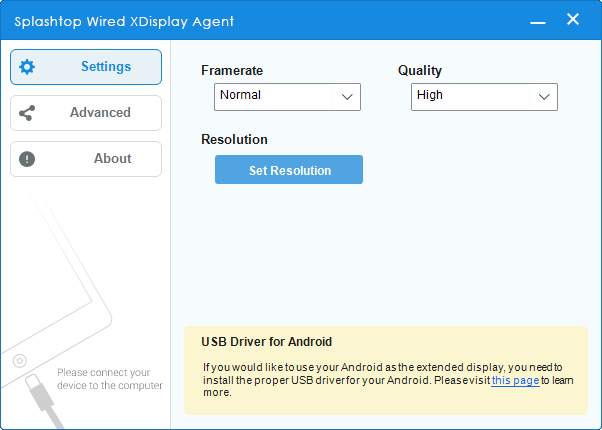
2.2 Laden Sie Splashtop auf das iPad herunter
- Öffne das Appstore auf Ihrem iPad und suchen Sie nach Splashtop Wired XDisplay HD.
- Tippen Sie auf Erhalten um die App herunterzuladen.
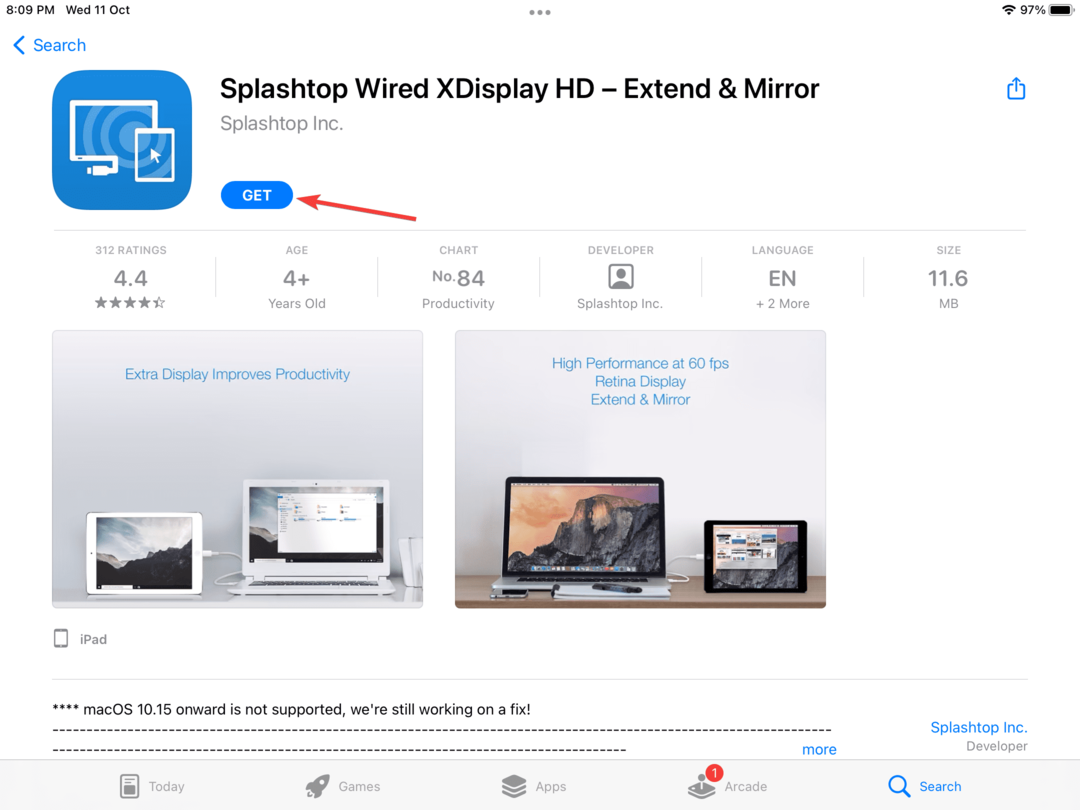
- Wenn Sie fertig sind, tippen Sie auf Offen um die App auszuführen.
2.3 iPad als zweiten Monitor verwenden
- Stellen Sie sicher, dass die Wired XDisplay-App auf beiden Geräten ausgeführt wird.
- Verbinden Sie nun die beiden mit dem Original-USB-Kabel, das mit dem iPad geliefert wurde, wenn dies auf dem Bildschirm angezeigt wird.
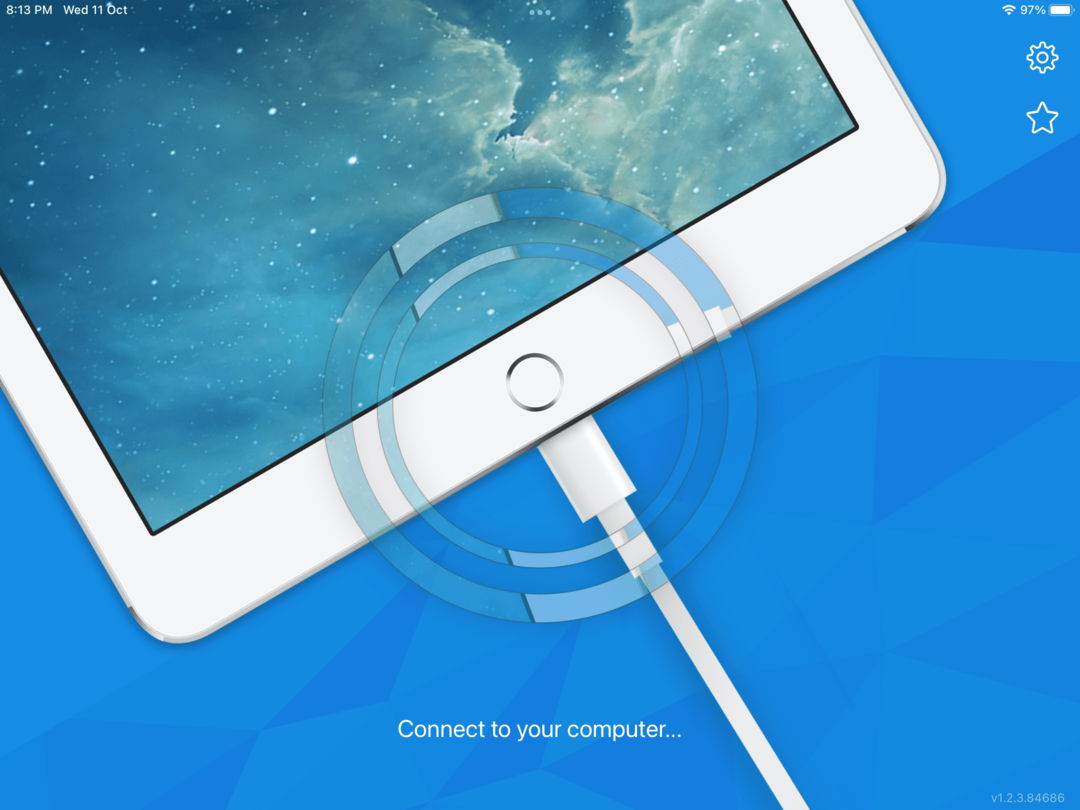
So können Sie das iPad kabellos und völlig kostenlos als zweiten Monitor unter Windows nutzen. Das Wired XDisplay-Tool ist eine lebenslange kostenlose Option, die Leistung ist jedoch nicht so gut wie bei Duet Display. Außerdem fehlt die Möglichkeit, sich drahtlos mit dem iPad zu verbinden.
Denken Sie daran, dass Wired XDisplay eher als Spiegelungssoftware fungiert und die Anzeige nicht erweitert. Auf dem iPad ist also alles verfügbar, was sich auf dem PC befindet, Sie können letzteres jedoch nicht als erweiterte Anzeige verwenden.
Warum erkennt mein Windows-Computer mein iPad nicht?
Wann Windows erkennt Ihr iPad nicht, stellen Sie sicher, dass Sie auf getippt haben Vertrauen oder Akzeptieren in der Bestätigungsaufforderung, die auf dem Apple-Gerät erschien. Wenn nicht, verbinden Sie die beiden erneut und bestätigen Sie es dieses Mal.
Falls das nicht funktioniert, müssen Sie die iTunes-Software aktualisieren, eine Verbindung zu einem anderen Anschluss herstellen oder das Kabel komplett austauschen.
Sobald alles läuft, besorgen Sie sich ein zuverlässiger iPad-Dateimanager für Windows um eine reibungslose Datenübertragung zu gewährleisten.
Du kannst auch Spiegeln Sie den Bildschirm Ihres iPad (oder iPhone) auf Windows. Probieren Sie es aus, falls Sie es noch nicht getan haben!
Für alle, die sich fragen, wie man das iPad unter Windows 11 ohne App als zweiten Monitor nutzen kann, gibt es keine Option. Aber viele waren überrascht zu wissen, dass Sie es können Verwenden Sie ein iPhone als Webcam in Windows 11.
Und das ist nicht alles! Benutzer des Android-Ökosystems können dies tun Verwenden Sie das Telefon als Tastatur für den PC.
Damit sind wir zwar am Ende des Leitfadens angelangt, wissen aber, dass es noch weitere Fragen geben wird. Schreiben Sie unten einen Kommentar und wir werden so schnell wie möglich auf jede Antwort antworten.


![So projizieren Sie Ihr iPhone & iPad auf Ihren PC [Beste Software]](/f/a9496087b7f1095cbcfbe3c56f218886.jpg?width=300&height=460)